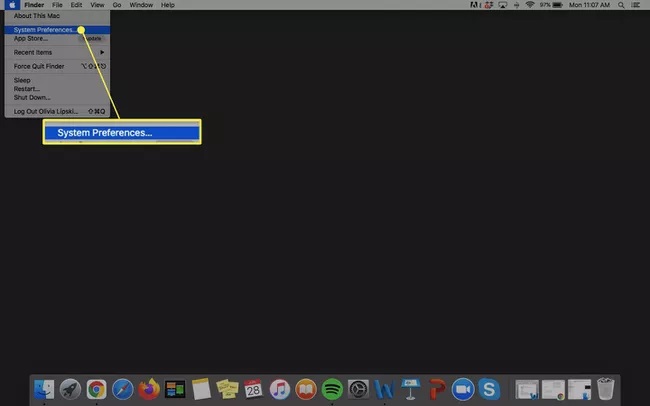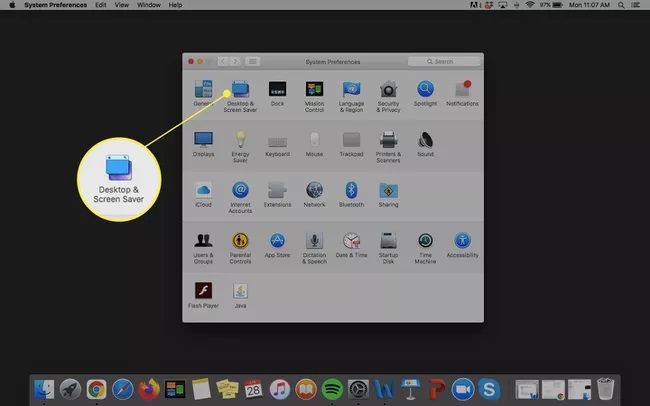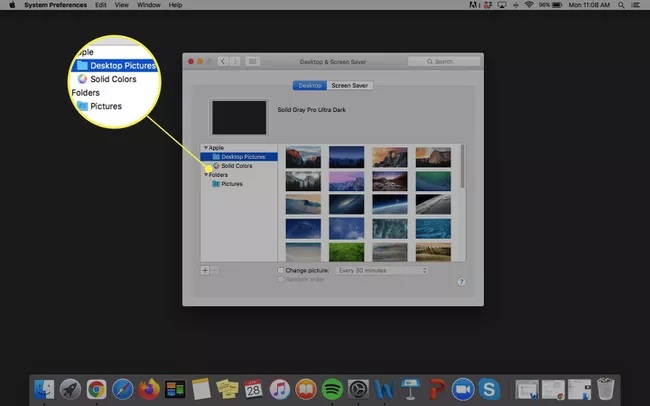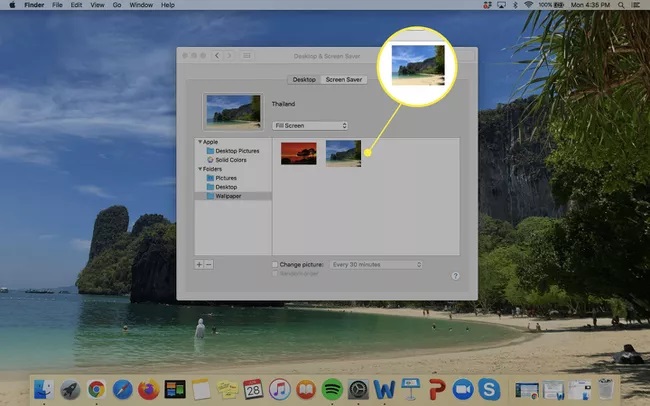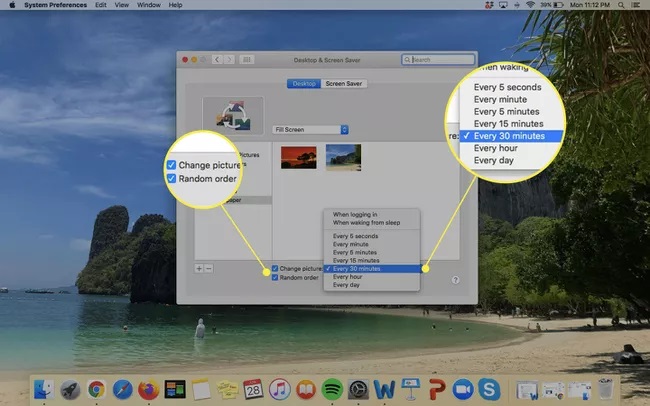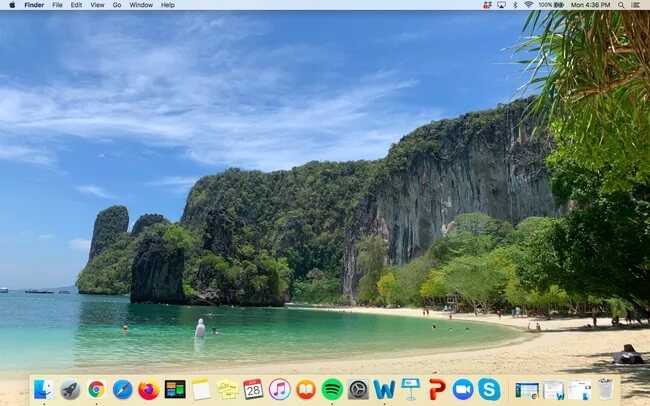یکی از سریع ترین و ساده ترین راه ها برای سفارشی کردن مک بوک، تغییر پس زمینه دسکتاپ به تصویری است که دوست دارید چه از تصاویر پیش فرض والپیپر که اپل ارائه کرده است چه از تصاویر گالری تان. با انجام این روش ها می توانید تصویر زمینه خود را تغییر دهید. اگر انتخاب تصویر زمینه برای شما سخت است که کدام عکس را انتخاب کنید می توانید تصویر زمینه را طوری تنظیم کنید که در زمان مختلف های مختلف تعویض شود.
1. روی آیکون Apple در گوشه سمت چپ بالای صفحه کلیک کنید و گزینه System Preferences را انتخاب کنید.
2. روی گزینه Desktop & Screen Saver کلیک کنید.
نکته:
یک راه حتی سریع تر برای دسترسی به تنظیمات Desktop & Screen Saver کلیک راست در هر نقطه و انتخاب Change Desktop Background است.
همچنین می توانید روی تصویری که می خواهید به عنوان تصویر زمینه انتخاب کنید، کلیک راست کنید و برای مشاهده اعمال فوری تغییرات روی Set Desktop Picture کلیک کنید.
3. روی Solid Colors ،Desktop Pictures یا Pictures < Folders کلیک کنید. اگر پوشه Pictures شما خالی است، روی آیکون + در سمت چپ پایین پنجره کلیک کنید تا تصاویر را از فایل دیگری اضافه کنید.
4. تصویری را که دوست دارید از میان Solid Colors ،Desktop Pictures یا Folders انتخاب کنید.
5. اگر می خواهید تصویر پس زمینه تان در طول روز تغییر کند، روی کادر کنار Change picture کلیک کنید و تعداد دفعات آن را از منوی کشویی انتخاب کنید.
والپیپر شما در میان تصاویر دیگر در پوشه ای که انتخاب کرده اید می چرخد. اگر کادر کنار Random Order (ترتیب تصادفی) را علامت بزنید، والپیپر شما به طور تصادفی به عنوان تصویر زمینه قرار می گیرد.
6. اکنون تصویر زمینه انتخاب شده را روی صفحه نمایش مشاهده خواهید کرد.
امیدوارم مقاله نحوه تغییر تصویر پس زمینه مک برایتان مفید باشد. موفق و پیروز باشید.🙂🌹
منبع: lifewire